eSIM pada Laptop Anda: Panduan Lengkap 2025 untuk Persediaan, Penggunaan & Menguasai Kebebasan Mudah Alih
Bruce Li•May 04, 2025
Bosan mencari hotspot Wi-Fi setiap kali anda keluar rumah? Atau mungkin anda sudah jemu menguruskan tethering telefon yang menghabiskan bateri? Bayangkan laptop anda mempunyai sambungan internet sendiri, sedia digunakan di mana sahaja, sama seperti telefon pintar anda. Masa depan yang selesa itu sudah ada di sini, terima kasih kepada eSIM PC.
Panduan ini adalah peta jalan lengkap anda untuk memahami dan menggunakan teknologi eSIM pada PC anda pada tahun 2025. Kami akan merangkumi segalanya daripada memahami apa itu eSIM sehingga membaiki isu umum yang mungkin timbul.

Imej oleh Vecteezy
Apakah Sebenarnya eSIM—dan Mengapa Pengguna Laptop Perlu Ambil Tahu?
Anda mungkin pernah mendengar tentang eSIM untuk telefon, tetapi ia dengan pantas menjadi penting untuk laptop juga.
Melangkaui Telefon: Mengapa eSIM Adalah Pengubah Permainan untuk Pengguna PC
eSIM (embedded Subscriber Identity Module) pada dasarnya adalah cip kecil yang terbina terus pada papan induk laptop anda. Berbeza dengan kad SIM fizikal yang anda masukkan ke dalam telefon anda, eSIM adalah digital. Bagi pengguna laptop, terutamanya mereka yang bekerja jarak jauh atau sering melancong, ini bermakna akses internet segera tanpa memerlukan Wi-Fi atau peranti luaran.
eSIM vs. SIM Fizikal: Apa yang Membezakannya?
Perbezaan utamanya ialah eSIM boleh diprogramkan. Anda tidak perlu menukar kad secara fizikal. Anda memuat turun “profil” daripada penyedia perkhidmatan mudah alih pilihan anda terus ke atas cip tersebut. Ini menjadikan pertukaran pembawa atau pelan lebih mudah. Anda juga boleh mendapatkan lebih banyak maklumat dalam artikel ini yang kami kongsikan dengan anda.
Bagaimana eSIM Sesuai dengan Masa Depan Kerja Jarak Jauh dan Perjalanan
Dengan kerja jarak jauh menjadi standard dan perjalanan kembali meningkat, mempunyai sambungan internet yang boleh dipercayai di mana sahaja adalah penting. eSIM pada PC anda menyediakan sambungan yang selamat dan bebas itu, membebaskan anda daripada Wi-Fi awam yang tidak boleh dipercayai atau kerumitan menggunakan telefon anda sebagai hotspot.
Mengapa Bertukar? Manfaat Sebenar Menggunakan eSIM pada Laptop Anda
Bertukar kepada eSIM pada PC anda yang serasi bukan hanya mengenai teknologi baharu; ia menawarkan kelebihan praktikal:
-
Mengembara Tanpa Sempadan: Sambungan Global Segera. Mendarat di negara baharu? Aktifkan pelan data tempatan terus pada laptop anda dalam beberapa minit. Tidak perlu mencari penjual kad SIM tempatan.
-
Peranti Lebih Kemas: Lupakan membawa kad SIM fizikal yang rapuh, alat pengeluar, atau dongle jalur lebar mudah alih USB yang besar. Semuanya terbina dalam.
-
Dwi Profil: Perniagaan + Peribadi dalam Satu Persediaan. Banyak laptop yang didayakan eSIM membolehkan anda menyimpan pelbagai profil eSIM (walaupun biasanya hanya satu yang boleh aktif pada satu masa). Kekalkan pelan data kerja anda berasingan daripada pelan peribadi anda dengan mudah.
-
Bateri, Ruang & Prestasi: Walaupun kecil, membuang dulang SIM fizikal menjimatkan sedikit ruang dalaman untuk pengeluar (berpotensi membolehkan bateri sedikit lebih besar atau penyejukan lebih baik) dan menghapuskan potensi titik kegagalan perkakasan atau kemasukan habuk/air.
Adakah Laptop Anda Sedia eSIM? Ini Cara Mengetahuinya
Baiklah, ini adalah soalan besar: bolehkah laptop anda benar-benar menggunakan eSIM? Tidak semua laptop boleh. Ini cara menyemak:
Memahami Keserasian: Spesifikasi Apa yang Perlu Dicari
Komponen terpenting ialah modem selular terbina dalam (sering disenaraikan sebagai WWAN - Wireless Wide Area Network, LTE, 4G LTE, atau 5G). Jika spesifikasi PC anda tidak menyebut salah satu daripadanya, ia kemungkinan tidak boleh bersambung ke rangkaian selular secara langsung dan tidak akan menyokong eSIM untuk data mudah alih. Ia bukan sesuatu yang mudah anda tambahkan kemudian. Cari model yang diiklankan secara khusus dengan sambungan “LTE” atau “5G”.
Faktor Sistem Operasi: Keperluan Windows 10/11
Pada masa ini, Windows 10 dan Windows 11 mempunyai sokongan terbina dalam untuk menguruskan profil eSIM.
Cara Menyemak di Windows:
- Pergi ke Tetapan (Settings).
- Klik pada Rangkaian & Internet (Network & Internet).
- Cari pilihan Selular (Cellular) dalam menu kiri. Jika anda melihatnya, laptop anda mungkin mempunyai perkakasan yang diperlukan.
- Klik pada Selular (Cellular). Cari pautan yang mengatakan “Urus profil eSIM” (Manage eSIM profiles). Jika pautan ini wujud, PC Windows anda berkemampuan eSIM!
Had Pembawa & Firmware Penting yang Perlu Diketahui
-
Kunci Pembawa: Sesetengah laptop yang dibeli terus daripada pembawa mudah alih mungkin dikunci kepada pembawa tersebut, walaupun ia mempunyai keupayaan eSIM. Semak ini jika anda tidak membeli laptop anda dalam keadaan tidak terkunci.
-
Firmware/Pemandu: Pastikan firmware laptop anda (BIOS/UEFI) dan pemandu modem selular adalah terkini. Pengeluar kadangkala menambah atau meningkatkan fungsi eSIM melalui kemas kini. Semak laman web sokongan pengeluar laptop anda.
Model Laptop eSIM Sesuai 2025 (Senarai Terkini)
Senarai laptop yang sedia eSIM berkembang setiap tahun. Walaupun ini tidak menyeluruh, berikut adalah beberapa barisan dan model popular yang diketahui menawarkan keupayaan eSIM (sentiasa semak semula konfigurasi khusus semasa membeli, kerana LTE/5G sering merupakan pilihan tambahan):
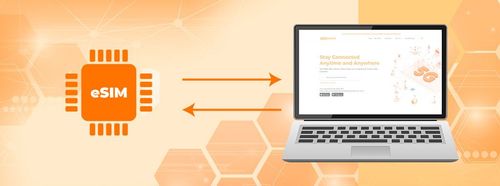
Imej oleh Vecteezy
Pecahan Jenama demi Jenama
-
Microsoft Surface: Surface Pro X, Surface Pro 7+ (model LTE), Surface Pro 8/9 (dengan 5G), Surface Go 2/3 (model LTE), Surface Laptop 3/4/5 (sesetengah konfigurasi).
-
Dell: Siri Latitude (banyak model terkini dengan pilihan WWAN), sesetengah konfigurasi XPS (semak spesifikasi dengan teliti).
-
HP: Siri EliteBook (banyak model siri G dengan WWAN), Spectre x360 (model terpilih dengan LTE), Envy x2.
-
Lenovo: ThinkPad X1 Carbon (Gen 9 ke atas dengan WWAN), ThinkPad X1 Yoga (generasi terkini dengan WWAN), ThinkPad X13s (berasaskan ARM, sentiasa bersambung), siri Yoga Slim (model terpilih).
-
Acer: Spin 7 (sesetengah model), Swift 7 (semak konfigurasi).
-
ASUS: Siri ExpertBook (sesetengah model kelas atas), NovaGo (model ARM lama).
Model Kurang Dikenali: Pilihan mesra bajet dan pelajar
Mencari eSIM dalam laptop bajet masih jarang, kerana modem selular menambah kos. Walau bagaimanapun, sesetengah Chromebooks yang didayakan LTE (seperti model dari HP atau Acer) mungkin menyokong eSIM, dan model diperbaharui jenama di atas boleh menjadi lebih berpatutan. Sentiasa sahkan sokongan eSIM secara khusus.
Tag Peranti
-
Terbaik untuk nomad: Microsoft Surface Pro 9 dengan 5G, Lenovo ThinkPad X13s (hayat bateri yang hebat). Ini menawarkan kemudahalihan dan sambungan yang kukuh.
-
Sedia Korporat: Siri Dell Latitude 7000/9000, siri HP EliteBook 800/1000, siri Lenovo ThinkPad T atau X1. Ini sering mempunyai ciri keselamatan dan pengurusan yang teguh di samping pilihan WWAN/eSIM.
-
Bawah $1000: Ini mencabar. Cari tawaran untuk Surface Go 3 LTE, ThinkPad L-series yang sedikit lebih lama, atau siri Latitude 5000 dengan pilihan WWAN, atau model Chromebook tertentu. Diperbaharui selalunya pilihan terbaik di sini.
BELUM Disokong: Laptop popular yang masih kekurangan eSIM
Banyak laptop pengguna popular, terutamanya laptop gaming (seperti Razer Blades, ASUS ROG) dan barisan bajet (seperti Acer Aspire, model standard Lenovo IdeaPad), biasanya kekurangan modem selular terbina dalam yang diperlukan untuk eSIM. Mengapa?
- Kos: Menambah modem LTE/5G berkualiti meningkatkan harga.
- Sasaran Penonton: Pengeluar menganggap pengguna ini akan menggunakan Wi-Fi terutamanya.
- Ruang/Kuasa: Modem mengambil ruang fizikal dan menggunakan kuasa.
Penyedia eSIM Terbaik untuk Pengguna Laptop (Terutama Pengembara)
Setelah anda mempunyai PC yang serasi dengan eSIM, anda memerlukan pelan data. Beberapa penyedia pakar dalam pelan eSIM yang fleksibel, sering global, sesuai untuk laptop:
| Penyedia | Pelan Biasa | Kelajuan Data | Liputan | Ciri Utama untuk Pengguna Laptop |
|---|---|---|---|---|
| Yoho Mobile | Pek data global & serantau fleksibel (cth., 1GB/7 hari, 5GB/30 hari) | 4G LTE / 5G (jika tersedia) | Rakan Perayauan Global Luas | Aplikasi mesra pengguna, harga kompetitif untuk pengembara kerap |
| Jetpack (Selalunya khusus pembawa seperti Verizon Jetpack) | Berlangganan, sering terikat dengan pelan mudah alih sedia ada | 4G LTE / 5G | Nasional yang Kukuh (cth., AS) | Integrasi dengan akaun pembawa sedia ada, berpotensi mempunyai kuota data besar |
| aloSIM | Pelan bayar mengikut guna negara & serantau | 4G LTE / 5G (jika tersedia) | Pilihan negara yang luas | Persediaan mudah, bagus untuk perjalanan sekali-sekala, penjejakan data yang jelas |
| Truphone | Pelan global, langganan bulanan | 4G LTE | Jangkauan Global yang Baik | Pelan berfokuskan perniagaan tersedia, sambungan yang boleh dipercayai |
Langkah demi Langkah: Cara Memasang dan Mengaktifkan eSIM pada Laptop Anda

Imej oleh Vecteezy
Senarai Semak Sebelum Bermula
- ✅ PC anda serasi dengan eSIM (lihat Bahagian 3).
- ✅ Anda mempunyai sambungan internet stabil (Wi-Fi atau Ethernet) pada mulanya untuk memuat turun profil eSIM.
- ✅ Anda telah membeli pelan eSIM dan menerima butiran pengaktifan (biasanya kod QR atau kod pengaktifan manual) daripada penyedia pilihan anda (seperti Yoho Mobile).
Langkah demi Langkah untuk Windows 10/11 + Peranti Surface
- Navigasi: Pergi ke Tetapan (Settings) > Rangkaian & Internet (Network & Internet) > Selular (Cellular) > Urus profil eSIM (Manage eSIM profiles).
- Tambah Profil: Klik “Tambah profil” (Add profile).
- Pilih Kaedah: Pilih “Imbas kod QR” (Scan a QR code) (paling biasa), “Biarkan saya masukkan kod pengaktifan…” (Let me enter an activation code…), atau “Cari…” (Search…).
- Berikan Butiran:
- Kod QR: Letakkan kod di hadapan webcam anda sehingga dikenali.
- Kod Manual: Masukkan Alamat SM-DP+ (SM-DP+ Address) dan Kod Pengaktifan (Activation Code) dengan teliti.
- Ikut Gesaan: Sahkan jika diperlukan (mungkin memerlukan kod daripada penyedia). Tunggu profil dimuat turun dan dipasang.
- Aktifkan: Setelah dipasang, cari profil baharu di bawah “Profil eSIM” (eSIM profiles), klik padanya, dan pilih “Gunakan” (Use).
- (Pilihan) APN: Konfigurasi tetapan APN hanya jika penyedia anda memerlukannya (biasanya automatik).
- Uji: Matikan Wi-Fi dan semak ikon isyarat selular di bar tugas anda.
Langkah demi Langkah untuk Laptop macOS (jika/apabila disokong)
Sehingga awal 2024, macOS tidak mempunyai pengurusan eSIM bersepadu untuk pelan data secara langsung dalam tetapan OS seperti Windows. Walaupun sesetengah aplikasi mungkin memfasilitasi penggunaan eSIM melalui dongle tertentu atau semakan perkakasan masa depan boleh mengubah ini, sokongan OS asli untuk mengaktifkan eSIM perjalanan/data secara langsung belum menjadi standard. Sentiasa rujuk dokumentasi terkini Apple atau keupayaan perkakasan khusus anda jika mereka memperkenalkan ciri ini dengan lebih luas.
Isu Umum Apabila Menggunakan eSIM Laptop (Dan Cara Membaikinya)
Menggunakan eSIM pada PC anda biasanya lancar, tetapi masalah kecil boleh berlaku:
Pengaktifan Gagal atau Kod QR Tidak Boleh Diimbas
- Semak Internet: Pastikan sambungan Wi-Fi/Ethernet awal anda stabil semasa persediaan.
- Kualiti Kod QR: Pastikan kod QR jelas, tidak rosak, dan dipaparkan dengan terang pada telefon atau kertas anda. Cuba laraskan jarak/sudut ke webcam.
- Kemasukan Manual: Jika kod QR gagal berulang kali, gunakan kod pengaktifan manual jika penyedia anda menawarkannya. Semak semula taipan.
- Hubungi Penyedia: Profil mungkin belum sedia atau mungkin terdapat isu di pihak mereka.
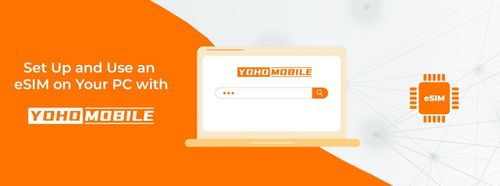
Imej oleh Vecteezy
eSIM Tidak Menyambung Selepas Mod Tidur
- Tukar Mod Pesawat: Penyelesaian paling mudah sering berjaya. Hidupkan Mod Pesawat (Airplane mode) selama 10 saat, kemudian matikan.
- Mulakan Semula Radio Selular: Pergi ke Tetapan (Settings) > Rangkaian & Internet (Network & Internet) > Selular (Cellular). Matikan radio selular (cellular radio), tunggu beberapa saat, dan hidupkan semula.
- Semak Profil: Pastikan profil eSIM yang betul dipilih dan ditetapkan kepada “Gunakan” (Use).
- Mulakan Semula Laptop: Reboot penuh kadangkala boleh menyelesaikan masalah pemandu/perkhidmatan.
Putus Sambungan Kerap: Adakah Peranti atau Rangkaian?
- Semak Kekuatan Isyarat: Adakah anda berada di kawasan dengan liputan selular yang lemah untuk penyedia tertentu itu? Lihat bar isyarat.
- Cuba Lokasi Lain: Pindah ke tempat yang berbeza (cth., berhampiran tingkap) untuk melihat sama ada isyarat bertambah baik.
- Semak Gangguan Penyedia: Lihat laman web atau media sosial penyedia eSIM anda untuk sebarang isu rangkaian yang dilaporkan.
- Kemaskini Pemandu: Pastikan pemandu modem selular anda dan Windows adalah terkini.
- Uji dengan eSIM Lain (jika mungkin): Jika anda mempunyai profil eSIM lain, cuba bertukar untuk melihat sama ada masalah berterusan. Ini membantu mengasingkan sama ada masalahnya adalah peranti atau rangkaian/pelan tertentu.
Petua untuk Penggunaan eSIM di Kawasan Isyarat Lemah
- Pemilihan Rangkaian Manual: Dalam tetapan Selular (Cellular), anda mungkin boleh mengimbas secara manual dan memilih operator rangkaian dan bukannya automatik. Kadangkala, rangkaian rakan perayauan (roaming partner) lebih kuat.
- Pilih 4G/LTE berbanding 5G: Jika isyarat 5G lemah dan tidak stabil, memaksa sambungan kepada 4G/LTE (jika pilihan wujud dalam tetapan) mungkin menyediakan sambungan yang lebih stabil, walaupun lebih perlahan.
- Kedudukan: Laptop sering mempunyai antena di sekeliling skrin. Elakkan menghalang tepi atas laptop anda.
- Pertimbangkan Penghala Perjalanan Mudah Alih: Untuk kawasan yang benar-benar sukar, peranti MiFi mudah alih khas (yang sendiri mungkin menggunakan eSIM atau SIM fizikal) kadangkala boleh mendapatkan isyarat yang lebih baik kerana antena yang lebih besar dan perkakasan yang dioptimumkan.
Soalan Lazim yang Kerap Terlepas Pandang (Yang Sebenarnya Penting)
Bolehkah Saya Menggunakan eSIM yang Sama pada Telefon dan Laptop Saya?
Secara amnya, tidak. Profil eSIM mewakili talian/pelan khusus daripada pembawa dan biasanya dipasang dan aktif hanya pada satu peranti pada satu masa. Anda tidak boleh mempunyai profil eSIM aktif yang sama berjalan serentak pada telefon dan laptop anda.
Apa yang Berlaku Apabila Anda Bertukar Wilayah atau Melintasi Sempadan?
Ini bergantung pada pelan eSIM anda. Jika ia adalah Pelan Global/Serantau (seperti banyak pelan Yoho Mobile), ia sepatutnya secara automatik bersambung ke rangkaian rakan kongsi apabila anda melintasi sempadan dalam wilayah yang diliputi. Tetapi jika anda mempunyai Pelan Khusus Negara, ia akan berhenti berfungsi apabila anda keluar. Anda perlu mengaktifkan profil eSIM baharu untuk negara baharu atau bertukar kepada profil berbeza yang sudah anda simpan.
Adakah Laptop Saya Akan Bersambung Semula Secara Automatik Jika Saya Memulakan Semula?
Ya. Setelah profil eSIM dipasang dan ditetapkan kepada “Gunakan” (Use) untuk data selular, Windows sepatutnya secara automatik cuba bersambung menggunakan profil itu selepas dimulakan semula atau bangun daripada mod tidur, sama seperti ia bersambung semula ke rangkaian Wi-Fi yang diketahui (dengan andaian data selular dihidupkan).
Sejauh Mana Selamatkah eSIM Berbanding SIM Tradisional?
Teknologi eSIM umumnya dianggap lebih selamat atau berpotensi lebih selamat berbanding SIM fizikal atas beberapa sebab. Sebagai Tidak Boleh Ditanggalkan (Non-Removable), ia tidak mudah dicuri daripada peranti anda dan dimasukkan ke dalam telefon/laptop lain untuk memintas panggilan/mesej. Peruntukan Digital (Digital Provisioning), proses menambah/membuang profil, dienkripsi dan diuruskan secara digital. Pengurusan Jarak Jauh Lebih Mudah (Easier Remote Management), jika laptop anda hilang atau dicuri, ia mungkin lebih mudah bagi pembawa untuk menyahaktifkan profil eSIM dari jauh.
Masa Depan Sambungan Laptop: Mengapa eSIM Baru Bermula
Kebangkitan eSIM PC bukan hanya trend sementara; ia adalah perubahan asas dalam cara kita mengharapkan peranti kita bersambung.
-
Kerja Jarak Jauh Kekal—Begitu Juga Keperluan Internet On-the-Go. Apabila aturan kerja yang fleksibel berterusan, permintaan untuk laptop yang “sentiasa bersambung” tanpa bergantung kepada sumber luaran akan hanya meningkat. eSIM menyediakan cara yang paling lancar untuk mencapai ini.
-
Pengembangan Teknologi eSIM: Lebih banyak model, pelan yang lebih baik, integrasi lebih ketat. Jangkaan untuk melihat keupayaan eSIM dalam pelbagai jenis laptop yang lebih luas, termasuk lebih banyak model pertengahan dan berpotensi model bajet dalam beberapa tahun akan datang. Penyedia kemungkinan akan menawarkan pelan data yang lebih kompetitif dan fleksibel yang disesuaikan untuk penggunaan laptop. Kita juga mungkin melihat integrasi yang lebih ketat dengan sistem operasi, menjadikan pertukaran profil dan pengurusan penggunaan data lebih mudah.
-
Pilihan Kami: Siapa yang patut pasti mempertimbangkan untuk bertukar sekarang (dan mengapa). Jika anda seorang pengembara kerap, pekerja jarak jauh yang sering jauh dari Wi-Fi yang boleh dipercayai, atau nomad digital, bertukar kepada laptop yang berkemampuan eSIM (atau mengaktifkan eSIM pada yang serasi semasa anda) menawarkan manfaat penting hari ini. Keselesaan sambungan segera, kemudahan mengurus data antarabangsa, dan kebebasan daripada dongle dan hotspot benar-benar boleh meningkatkan aliran kerja anda dan mengurangkan tekanan.
Jadi, apa yang anda tunggu lagi untuk bermula dengan eSIM? Anda boleh bermula hari ini dengan eSIM Yoho Mobile!
- Gunakan kod YOHO12 semasa pembayaran untuk diskaun 12%!
